Решим вопрос в Yandex Браузере, связанный с торможением видео. Установим причины возникновения сложившейся ситуации путем установки приложения SpeedTest, оценки состояния ресурсов, обновлением драйвером.
Способ 1: Решение проблемы тормоза видео при включении полноэкранного режима
В двух режимах используется разный метод проигрывания. Воспользуйтесь одним из нижеприведенных методов выключения плагинов:
- Щелкните по видео правой клавишей мышки.
- Среди контекстного меню выберите пункт Параметры. Перед Вами будет новое окошко, позволяющее изменять надстройки Adobe Flash Player.
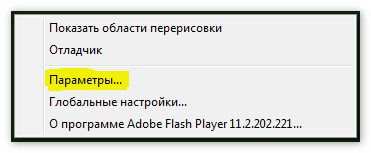
- Самая первая вкладка нас больше всего интересует. В ней потребуется поставить галочку напротив пункта Включить аппаратное ускорение.
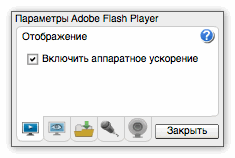
- Если не увидите контекстное меню, то это говорит о воспроизведении видео файлов посредством технологии HTLM.
Способ 2: Оценка состояния ресурсов компьютера
В случае, когда компьютер недостаточно мощный либо Вы запустили слишком много программ (вкладок браузера), потребуется оригинальное решение проблемы. В эти моменты оперативная память перегружена и Ваш ПК попросту не способен оптимизировать процессы. Проверить такую заторможенность можно проведя ниже описанные манипуляции:
- Кликните правой клавишей мыши по рабочему столу либо нажмите комбинацию кнопок: ctrl+shift+esc.
- Перво-наперво обратите внимание на загруженность ЦП и физическую память. Информация находится во вкладке Быстродействие. Теперь кликайте вкладку «Процессы».
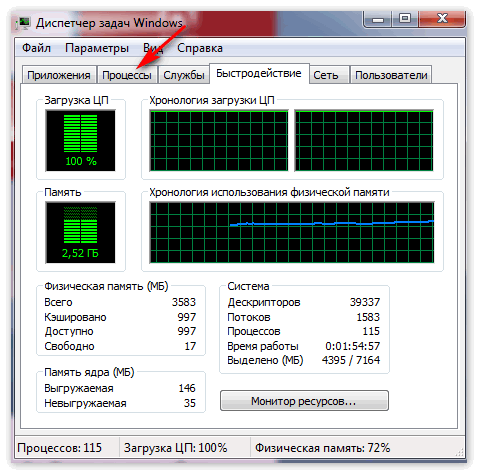
- При высоком проценте закройте ненужные приложения либо прекратите ненужные процессы, отнимающие львиную долю процессов, нажав правой клавишей мышки по выбранному и выбрав завершить процесс.
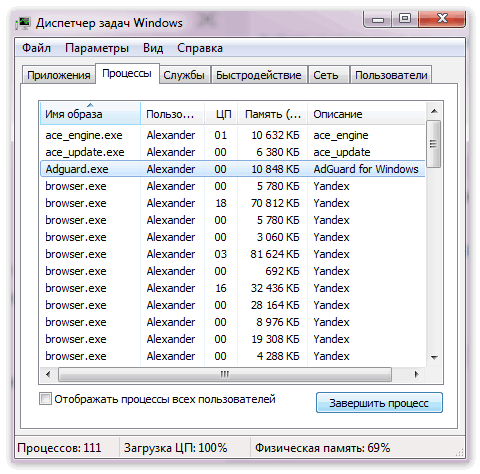
Кроме того, стоит скачать программу CCleaner для очистки вирусов с помощью удобной утилиты.
Способ 3: Тормозит видео в Яндекс Браузере — пробуем обновление
Вполне вероятно, что видео глючит по причине устаревшей версии интернет-обозревателя. Разработчики делают все возможное, чтобы разрешить проблемы, постоянно выпуская все новые и новые обновления.
Давайте самостоятельно активируем актуальную версию браузера Yandex.Browser. Сделайте следующее:
- Выполните запуск Яндекс.Браузера. Жмите сверху на три черные черточки, расположенные одна над другой.
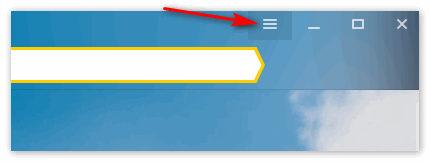
- Наведите дополнительно, выбрав пунктик «О баузере».
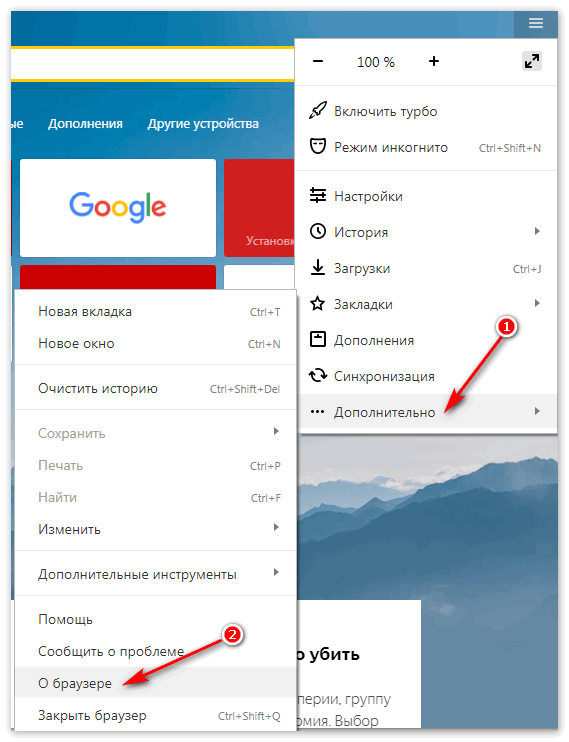
- Откроется окошко, в котором Вы получите уведомление об эксплуатации оригинальной версии. При обнаружении устаревшей версии система предложит обновить программу. Следуйте инструкции и вы придете к новой версии.
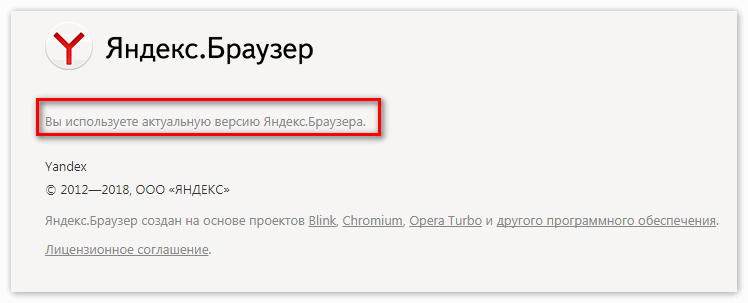
- Остается перезапустить веб-обозреватель и проверить продуктивность выполненных действий, включив онлайн видео.
Способ 4: Измерение скорости соединения утилитой SpeedTest
Прежде, чем проводить манипуляции с флеш-проигрывателем, стоит убедиться в провайдере, предоставляющем нормальный доступ к сети Интернет. Для этого стоит выполнить следующие действия:
- Скачайте Speedtest с проверенного источника.
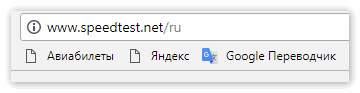
- Отключите программы, имеющие прямое отношение к интернету (например uTorrent).
- Начните процедуру замера скорости. Если скорость чуть ниже тарифа — все в порядке.
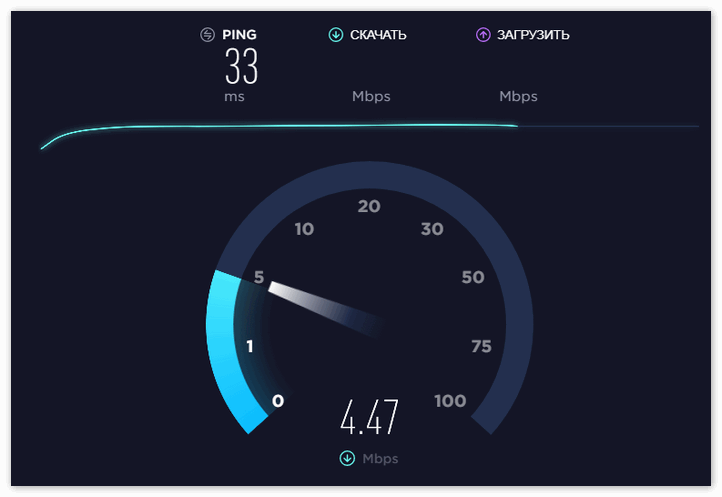
Если Вы заметили, что скорость слишком низкая — потребуется перепроверить исправность кабеля на целостность. Проверьте состояние провайдера.
Стоит принять во внимание, что скорость может быть плохой по причине большого наплыва на сервер (на YouTube и Вконтакте такого не бывает).
Способ 5: Очистка кэша в Yandex.Browser
Порой понадобится банальная чистка мусора, накопившегося за время посещения страниц. Чтобы почистить ненужный кэш потребуется выполнение простых действий:
- Сверху расположен значок трех полосок, находящихся одна над другой. Кликнув по ней, вы раскроете меню.
- Следует выбрать раздел История (дважды).
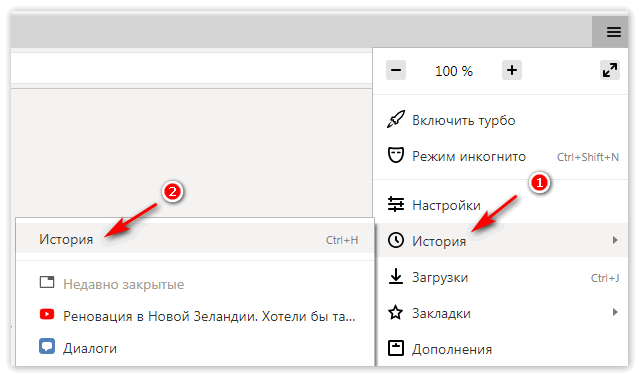
- Сбоку возможно выполнение действия «Очистить историю». Жмите.
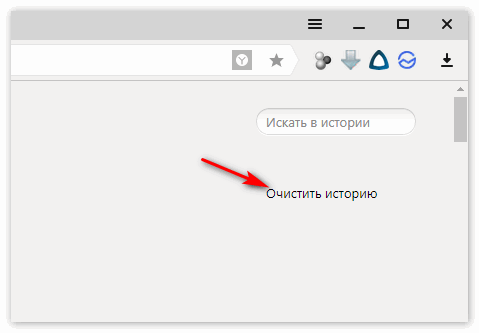
- Обязательно позаботьтесь о том, чтобы на пункте «Файлы, сохраненные в кэше» стояла галочка.
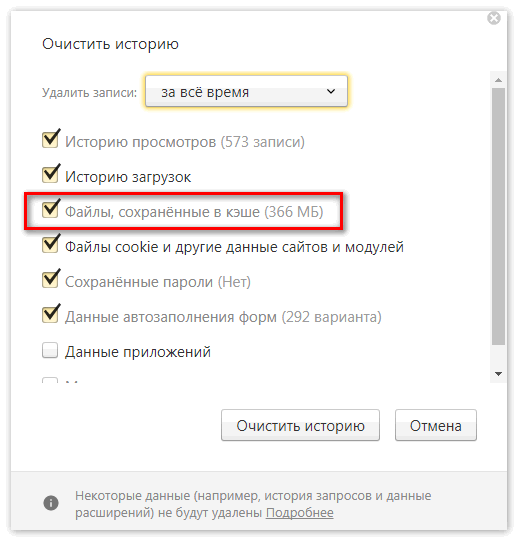
- Остается подтвердить выбранные действия. Готово.
Заключение
Возможно, проблема кроется в попутном скачивании файла на компьютер. В таком случае уменьшите размер видео для скорейшего просмотра.





чушь чушь чушь эдгьюард вырубает рекламу и по логике УСКОРЯЕТ прогрузку отсекая обновление рекламных банеров а эти чушки рекомендуют отключить эдгьард…..ищите лохов в другом месте


не один совет не работает в реале может у сайта быть свой проигрыватель…поглядите сами
я увидел такую закономерность смотришь сериал на 6-7 серии начинает подглючивать …выключи браузер на час полтора и опять все окей можешь спокойно смотреть без глюков…просто у кого то нереально свербит в жоо..ее от того что смотришь БЕЗ РЕКЛАММЫ!!!… козлы продажные


Вы конечно молодцы перепечатывая инфу из других источников про «чистку» всего что только возможно….
Но почему тогда Chrome который имеет такую же основу как и ЯБ вообще не тормозит без всяких чисток и прочего ? Имея на «борту» гораздо больше дополнительных компонентов, установленных ранее для достижения различных целей!!!
Сменил видеокарту и ютуб стало невозможно смотреть. Тормоза и мигания появились только в Яндекс браузере. В Edge, Mozilla, Chrome все в порядке. Советы из статьи бесполезны и даже вредны (в части очистки кэша, когда теряешь историю и куки сайтов).